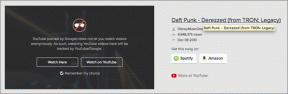Jak upravit nebo odstranit kontakty v iOS 7 (plus další tipy)
Různé / / February 18, 2022
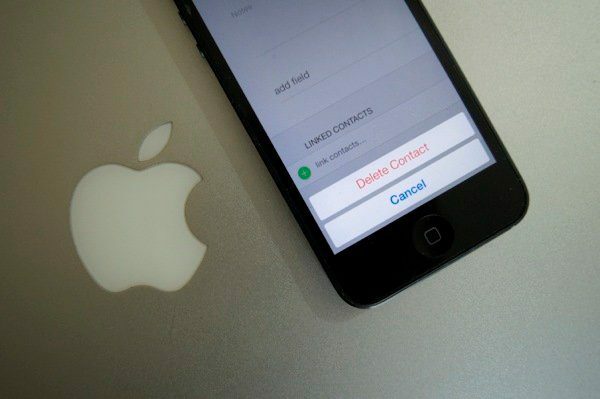
Kontakty jsou důležité. Nejen pro váš osobní život, ale i pro váš profesní život. Ztráta kontaktů může vést k promarněným příležitostem a problémům. Proto je to vždy bezpečné synchronizujte své kontakty s více účty nebo k uložení záložního souboru na bezpečném místě.
Něco, co iOS neusnadňuje, je správa a mazání kontaktů. Nastavení obvykle není ve vašem obličeji. Musíte je jít hledat. Abychom vám ušetřili čas, zde jsou nejlepší postupy, které byste měli dodržovat.
Oprava duplicitních účtů
Když jsem poprvé nastavil svůj iPhone, Všechny své kontakty jsem viděl dvakrát. Žádný z nich nebyl uložen lokálně. Šel jsem na lov a uvědomil jsem si, že obojí iCloud a kontakty Gmail byly zapnuty. A protože moje adresa iCloud byl moje adresa Gmail, nesla stejné kontakty.
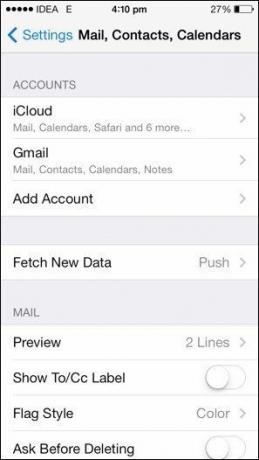
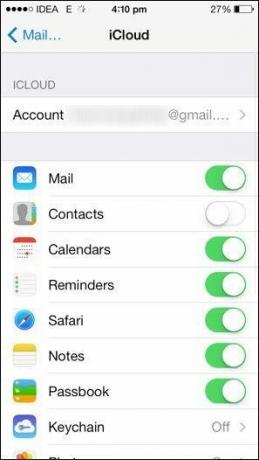
Pokud se vám to stane také, jděte Nastavení -> Mail, Kontakty, Kalendář a z Google nebo iCloud zrušte zaškrtnutí možnosti kontakty.
Upravit nebo smazat jednotlivé kontakty
Přes všechny skvělé aktualizace, které iOS 7 získal, neusnadnilo úpravu kontaktů. Přejít na Kontakty aplikace, vyberte kontakt, který chcete upravit, klepnutím na něj.
Otevře se nová stránka se všemi podrobnostmi o kontaktu. Z pravého horního místa Upravit knoflík. Klepněte na něj a všechna pole budou upravitelná. Zde můžete přidat jakékoli informace, které chcete.
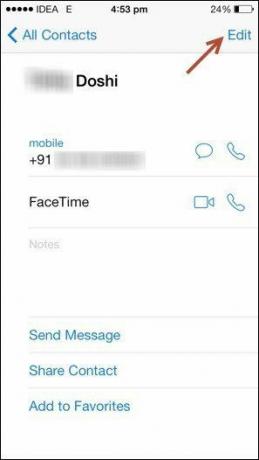
Smazání nebo změna konkrétního čísla
Klepnutím na libovolné uvedené telefonní číslo je můžete upravovat za běhu.
Pokud chcete číslo smazat úplně, klepněte na červené znaménko mínus před číslem.
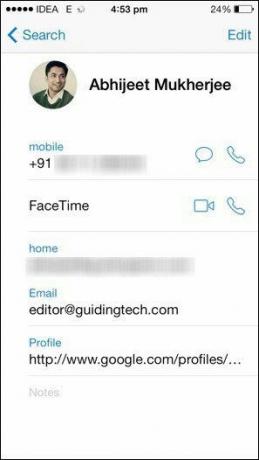
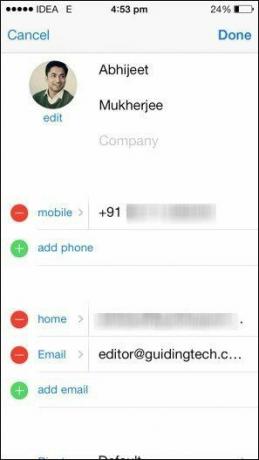
Pokud chcete přidat číslo, použijte zelenou + a přidejte nové číslo. Číslo můžete dokonce označit jako práci nebo domov. Klepnutím na štítek zobrazíte všechny možnosti. Pokud máte chuť, můžete přidat i svůj vlastní štítek.
Odstranění kontaktu
Možnost smazání kontaktu je dobře skrytá. Poté, co klepnete na Upravit, budete muset přejetím prstem do spodní části stránky (obvykle 2-3 tahy), abyste našli Smazat kontakt tlačítko zvýrazněné červeně.
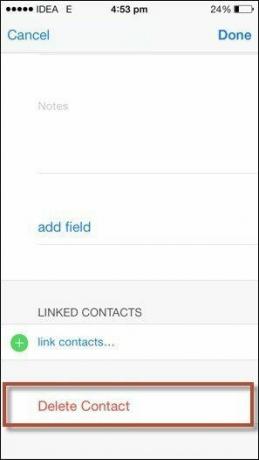
Smazat více kontaktů uložených v iCloud
Otevřete webový prohlížeč podle vašeho výběru a přejděte na www.icloud.com.
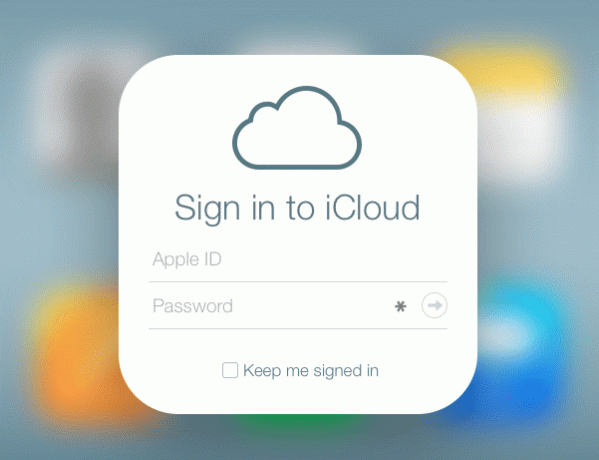
Použijte účet Apple/iCloud, který používáte na svém iPhonu. Samozřejmě to bude fungovat pouze v případě, že máte kontakty uložené na iCloudu.
Přihlaste se a vyberte z ikon Kontakty.
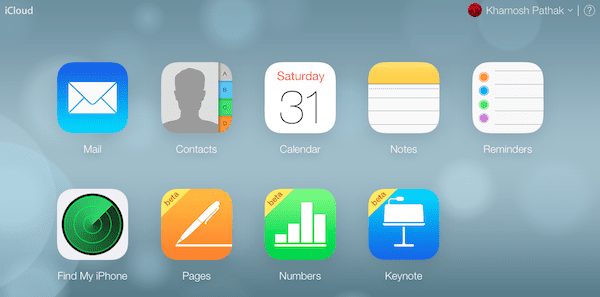
Nyní uvidíte seznam všech kontaktů vlevo a podrobné zobrazení vybraného kontaktu vpravo.
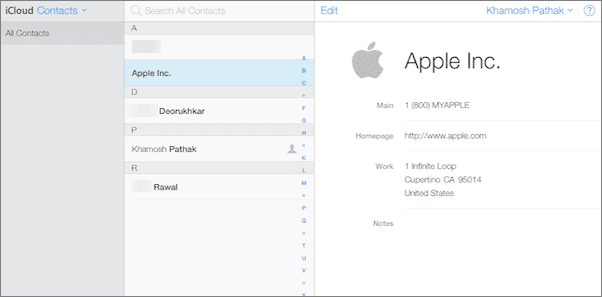
Pokud chcete upravit kontakt jednotlivě, vyberte jej a klikněte na Upravit knoflík.
Chcete-li odstranit více kontaktů, klikněte na jeden kontakt a poté Ctrl + kliknutí (nebo Cmd+klikněte pokud jste na Macu) a vyberte další kontakty.
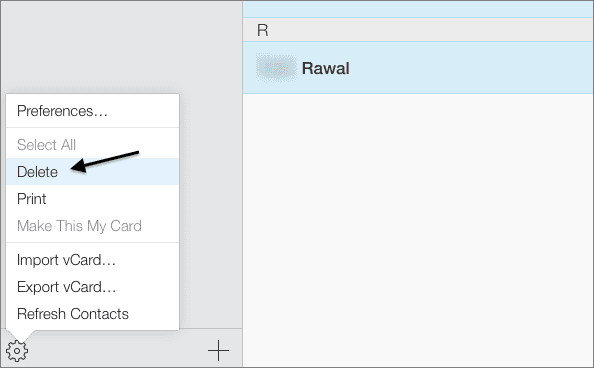
Nyní v pravém dolním rohu klepněte na ikonu ozubeného kola a vyberte Vymazat. Všechny vybrané kontakty budou nyní smazány.
Poslední aktualizace 3. února 2022
Výše uvedený článek může obsahovat přidružené odkazy, které pomáhají podporovat Guiding Tech. Nemá to však vliv na naši redakční integritu. Obsah zůstává nezaujatý a autentický.
VĚDĚL JSI
iPhone 5s je jedním z nejpopulárnějších telefonů Apple, od roku 2013 se ho prodalo více než 70 milionů kusů.